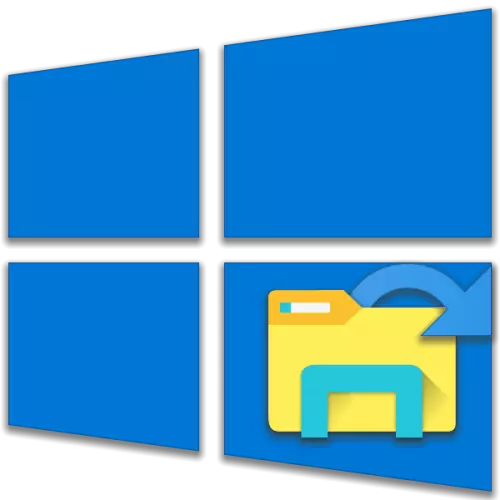
"Explorer" არის სტანდარტული ფაილის მენეჯერი, რომლის გარეშეც შეუძლებელია ოპერაციული სისტემის ნორმალურად ურთიერთქმედება და, შესაბამისად, ის მუშაობს შეცდომებთან, ის ფრიალებს, ის ფრიალებს ან საერთოდ არ გახსნის მას, ეს ხდება პრობლემა. ამ შემთხვევაში ოპტიმალური გამოსავალი იქნება გადატვირთული, და დღეს ჩვენ გეტყვით, თუ როგორ უნდა გავაკეთოთ კომპიუტერები Windows 10.
გადატვირთვა "Explorer" Windows 10
გადატვირთეთ "დირიჟორი" შეიძლება საჭირო იყოს არა მხოლოდ იმ შემთხვევებში, როდესაც პრობლემები წარმოიქმნება მის საქმიანობაში, არამედ ზოგიერთი პროგრამული უზრუნველყოფის ინსტალაციის შემდეგ (მაგალითად, ახალი ელემენტების დამატება ფაილების მენეჯერის ინტერფეისს). უახლესი ვერსიის შესახებ საუბრისას ხშირად საკმარისია მხოლოდ დახუროს და შემდეგ გახსენით Windows 10- ში არსებული ნებისმიერი გზა, რომელიც ადრე ცალკეულ სტატიაში დავწერე. გარდა ამისა, ეს იქნება გადატვირთვის შესახებ.მეთოდი 2: "სარდლობის ხაზი"
კიდევ ერთი ვარიანტი გადატვირთვა ჩაშენებული ფაილი მენეჯერის ოპერაციული სისტემა არის გამოიყენოს კონსოლი, რომელშიც მხოლოდ ორი ბრძანება იქნება საჭირო.
მეთოდი 3: PowerShell
ეს ჭურვი არის მოწინავე ანალოგი კონსოლის ზემოთ და არანაკლებ ეფექტურად ასრულებს ჩვენი დღევანდელი ამოცანის გადაწყვეტილებით.
- დაიცავით ნაბიჯები წინა მეთოდის 1-2 ნაბიჯებისგან, მხოლოდ ამ დროს ძებნის სიმებიანი, შეიტანეთ PowerShell მოთხოვნა. არ უნდა დაგვავიწყდეს, რომ ადმინისტრატორის სახელით აწარმოოთ შესაბამისი ნივთის შერჩევისას.
- შეაჩერე "Explorer" -ის ოპერაცია ქვემოთ მოცემულ ბრძანებაში და დააჭირეთ "Enter".
Taskkill / F / IM Explorer.exe
- პროცესის გაშვება შემდეგი ბრძანების მითითებით და გაშვებით:
დაწყება Explorer.exe.
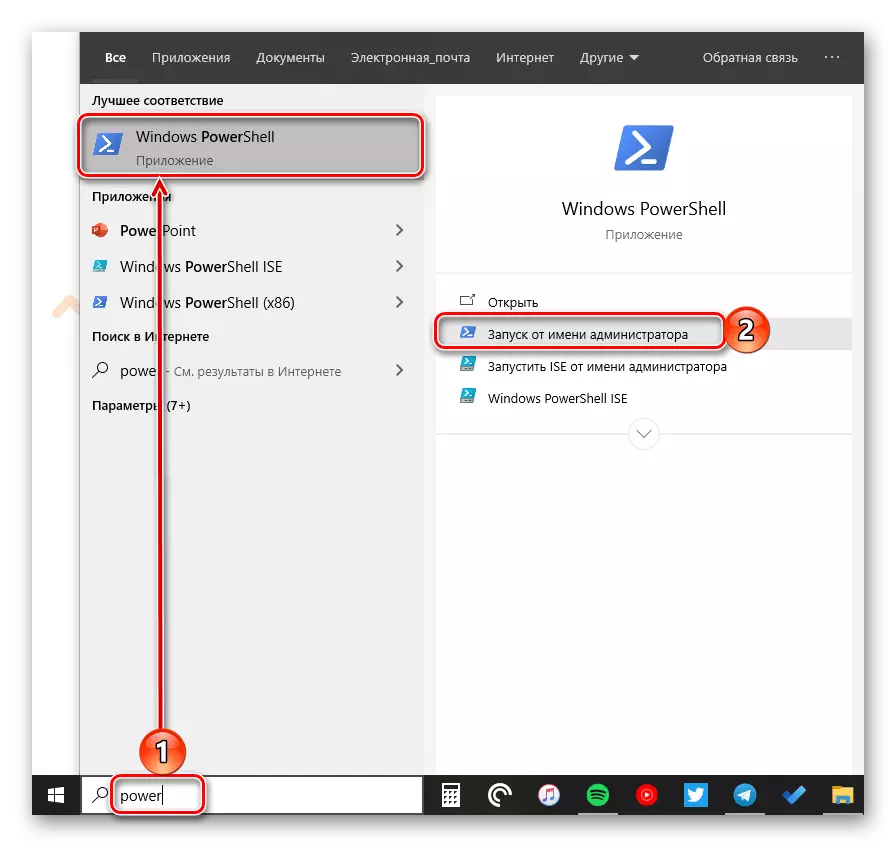
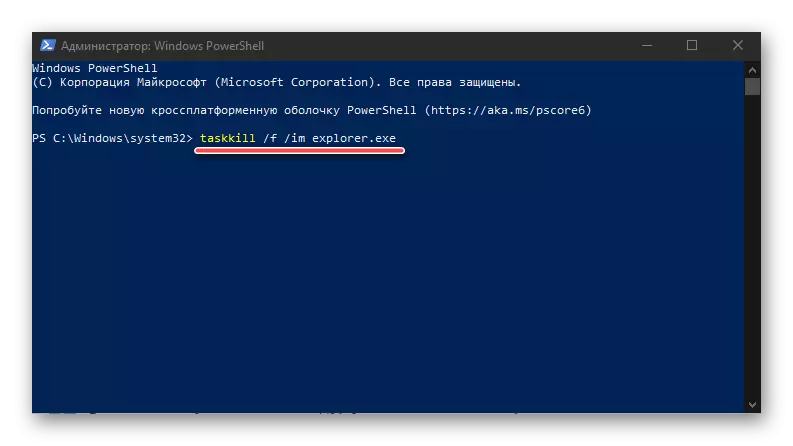
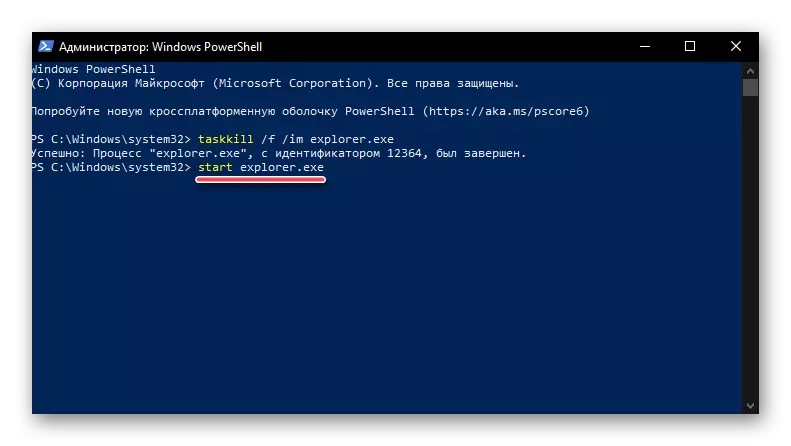
როგორც წინა შემთხვევაში, "დირიჟორი" იქნება გადატვირთული და მისი ნორმალური ეფექტურობა აღდგება.
მეთოდი 4: BAT ფაილი
თუ Windows 10-ის ფაილ მენეჯერთან პრობლემებს უნდა გაუმკლავდეთ, თქვენ უნდა იყოთ მინიმუმ დროდადრო, ეს არის ის, რომ ეს ქცევა არ არის ერთი შემთხვევა, გონივრული გადაწყვეტა ავტომატიზირდება გადატვირთვის პროცესში. ამისათვის, შექმნათ სპეციალური სურათების ფაილი.
- გახსნა "Notepad" (თქვენ შეგიძლიათ გამოიყენოთ ძებნა, შექმენით ცარიელი ტექსტური ფაილი დესკტოპის შესახებ ან შევა Notepad ბრძანება "Run" ფანჯარაში "Win + R" გასაღებები).
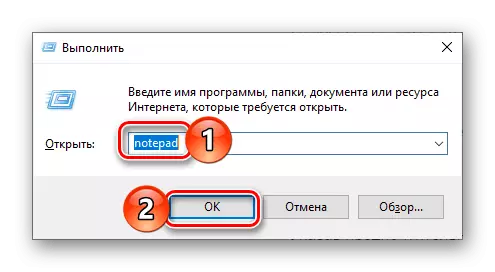
"დირიჟორის" სათანადო დახურვა
რა თქმა უნდა, ყველას იყენებდა ფაილების მენეჯერის დახურვა, ისევე როგორც Windows- ში სხვა პროგრამაში - "ჯვრის" დაჭერით, და თუ ის კიდია, "სამუშაო დისპეჩერის" ხელმისაწვდომობა იძულებითი პროცესის შეჩერებისთვის. ამავდროულად, ყველას არ იცის, რომ "დირიჟორი" თქვენ შეგიძლიათ გავიდნენ. ამისათვის საკმარისია "Ctrl + Shift" გასაღებები, დააჭირეთ PCM- ს Taskbar- ზე და აირჩიეთ კონტექსტური მენიუს ბოლო პუნქტი, რომელიც ადრე იყო - "დირიჟორის გასასვლელად".
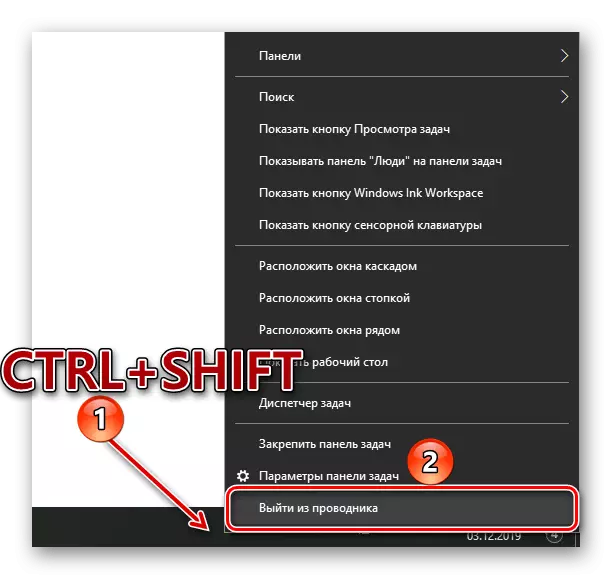
დაწვრილებით: Windows 10-ში სამუშაო სამუშაო პანელის აღდგენა
შეცდომა კორექტირება "Explorer არ პასუხობს"
ზოგიერთ შემთხვევაში, Windows 10 მომხმარებელი Encounter შეცდომა "Explorer არ პასუხობს", რომელიც შეიძლება მოხდეს თვითნებურად ან მხოლოდ მაშინ, როდესაც ცდილობს მიმართოს ფაილი მენეჯერი. ჩვეულებრივი გადატვირთვა, რომლის შესაძლო ვარიანტები ჩვენ ზემოთ განვიხილეთ, ამ პრობლემის აღმოსაფხვრელად უმეტეს შემთხვევაში არ არის საკმარისი. მაგრამ არსებობს გადაწყვეტილება, და ეს იყო ადრე ჩვენ მიერ ცალკე სტატიაში.დაწვრილებით: ჩანაწერი "Explorer არ პასუხობს" Windows 10
დასკვნა
ამ სტატიის წაკითხვის შემდეგ შეგიძლიათ იხილოთ "დირიჟორი" Windows 10- ში, ადვილია და არ აქვს მნიშვნელობა, აუცილებელია ამის გაკეთება, რადგან ის ჩამოიხრჩო ან სხვა მიზეზით.
